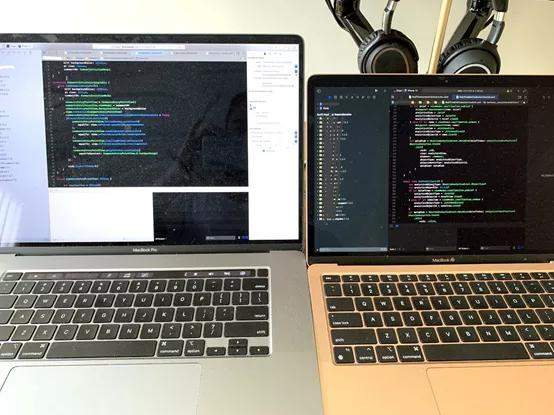M1 Macbook上手测评:这5件事儿你需要知道
全文共2857字,预计学习时长8分钟
图源:unsplash
第一款苹果ARM硅M1芯片性能出众,运行高效,好评如潮。其性能之高令人难以置信,集成CPU、GPU、统一内存、神经引擎等“芯片系统”架构也给笔者留下了深刻的印象。当收到首台M1芯片Macbook Air时,笔者十分兴奋:
花了几天安装Ruby,Python,Homebrew和其他应用程序后,笔者观察到以下五件可能会很有趣的事。
快,快,快
笔者有一台2019年底的16英寸MacBook,有六核英特尔i7CPU和16GB的DDR4内存。同19年底的MBP相比,M1芯片版Macbook Air各方面比起来都快多了:例如点击应用程序、用safari浏览器上网,或是点开大的应用例如Adobe Photoshop 和 Xcode。
当清理构建文件夹之后构建Xcode项目时,使用MBP启动iOS模拟器耗时3分50秒,而使用M1芯片MacBook Air启动同样的任务仅耗时2分40秒。差不多快了30%!考虑到这台电脑只要1000美元而且没有风扇,这还是很有吸引力的。
最新的MBP与 M1 MBA的比较
运行外部显示器
苹果称M1 MacBook Pro/Air可以在60Hz的情况下运行一个分辨率高达6K的外接显示屏。笔者用CharJen Pro hub在2019年底版本的MBP上连接了两台戴尔2K显示器。但现在MacBook Air只支持一个外部显示器,且只能直接通过USB4,或是CharJen Pro hub的HDMI端口连接。
假如真的需要一个以上的外接显示器的话也有别的方式。NatP可以支持M1 MacBook Pro上的双显示器,通过使用DisplayLink底座和自己的软件图形卡驱动显示器, M1 MacBook Pro可支持双显示器。
Ruslan Tulupov通过使用DisplayPort适配器和DisplayLink软件,支持M1 Mac mini的6个外部显示器,以及MacBook Air和Pro的5个外部显示器。
多显示屏
安装Rosetta 2
苹果的硬件从power pc版的CPU过渡到英特尔CPU时引入了Rosetta。现在,基于ARM的Mac电脑又迎来了另一个重要的硬件转变:Rosetta 2的推出。Rosetta 2并不像应用程序那样运行,而是在后台工作。它不会和macOS Big Sur一起运行,但会在第一次启动基于英特尔的应用程序时自动安装。
手动安装Rosetta 2要输入如下指令:
softwareupdate --install-rosetta自动同意软件许可协议,使用:
% sudo nano /etc/pathAdd the two paths
/opt/homebrew/bin
/opt/homebrew/opt
安装Homebrew
处理Mac安装包时,Homebrew非常方便。作为一名软件开发者,笔者使用Homebrew安装Ruby, Python, Git和许多其他不同的软件。在基于英特尔的Mac电脑中安装Homebrew简单易懂:
/bin/bash -c "$(curl -fsSLhttps://raw.githubusercontent.com/Homebrew/install/HEAD/install.sh)"但在M1芯片的MacBook Air上运行命令时,会出现错误:
Homebrew is not (yet) supported on ARM processors!
Rerun the Homebrew installer under Rosetta 2.
If you really know what you are doing and are prepared for a very broken
experience you can use another installation option for installing on ARM:
https://docs.brew.sh/Installation
在基于ARM的mac电脑上安装Homebrew有多种方式。
· 使用不稳定的,还在开发中的基于ARM的自制程序
根据安装文档,首先创建一个单独的文件夹来安装Homebrew:
% cd /opt
% mkdir homebrew && curl -Lhttps://github.com/Homebrew/brew/tarball/master | tar xz --strip 1 -C homebrew
% sudo chown -R $(whoami) /opt/homebrew将这些路径添加到环境中:
% sudo nano /etc/pathAdd the two paths
/opt/homebrew/bin
/opt/homebrew/opt重新启动终端并 brew update.;带前缀运行arch -x86_64 atARM-based terminal;使用下面的命令安装基于intel的Homebrew:
$ arch -x86_64 /bin/bash -c "$(curl -fsSL https://raw.githubusercontent.com/Homebrew/install/master/install.sh)"加上前缀arch -x86_64:
arch -x86-64 brew update· 从Rosetta 2运行终端
从Rosetta 2运行终端/iTerm,右键单击应用程序中的应用程序,然后选择Get Info,并勾选使用Rosetta打开。然后当启动终端/iTerm时,它会自动在Rosetta 2中运行。基于英特尔的mac的命令能够使用了。
/bin/bash -c "$(curl -fsSLhttps://raw.githubusercontent.com/Homebrew/install/HEAD/install.sh)"
笔者复制了iTerm并将其重命名为iTerm Rosetta ,这样M1芯片MacBook Air能够运行基于ARM和intel的命令。
散热强且足够安静
经过一天辛苦运行Xcode、构建项目和浏览互联网,M1芯片的MacBook Air温度仍然很低——甚至一点也不热!最重要的是,它超级安静,因为它没有风扇!
相比之下,2019年末的MBP在构建Xcode项目时会发出很大的风扇噪音,每次完成日常工作时变得非常热。
这是笔者在刚开始用M1 MacBook Air的几天里观察到的五件事。结果相当令人满意。它能满足日常工作要求,让书房里又凉爽又安静!
一起分享AI学习与发展的干货
欢迎关注全平台AI垂类自媒体 “读芯术”
![]()
(添加小编微信:dxsxbb,加入读者圈,一起讨论最新鲜的人工智能科技哦~)